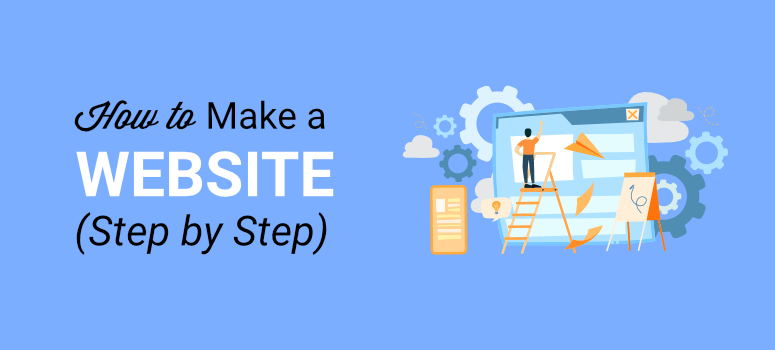
I’ve built dozens of websites from scratch over the years, and I still remember the panic I felt with my first attempt.
Back then, coding felt like deciphering ancient hieroglyphs. Every HTML tag seemed designed to mock my non-technical brain.
But here’s what I discovered after helping countless clients launch their sites. Website building has transformed completely.
The site-building tools available today make the process so simple that anyone can create a professional website without touching a single line of code.
I used to spend weeks just figuring out basic layouts. Now, I can walk a complete beginner through the entire process in under an hour. The difference is choosing the right approach and tools that actually work.
So I tested every major website builder, hosting platform, and setup method available. I wanted to find the absolute easiest path for someone starting from zero.
The result? A foolproof 5-step system that eliminates all the technical headaches and gets you online fast.
Here’s what you’ll learn:
- How to choose the perfect platform for your needs
- Setting up hosting and a domain in minutes
- Installing and customizing your website design
- Adding essential pages and content
- Going live with confidence
Below is a table of contents you can use to easily navigate the post. Feel free to skip ahead if you’ve already got a few steps covered:
- Why Build a Website From Scratch
- Things You Need to Know Before Your Build a Site
- How To Make a Website From Scratch
- Market, Manage, and Grow Your Site
- Useful Resources and FAQs
But first, let’s be clear on why you should build a website from scratch and who it is best suited for.
Why Build a Website From Scratch?
With thousands of websites being created every day, you might be wondering, why start a website? There are so many out there already, how could you compete? But it’s important to remember, even if your website isn’t the most popular one out there, it can still have big benefits for you.
By creating a website from scratch, you can expand your reach to a wider audience and connect with like-minded people around the globe. And with the right strategies in place, your website can also help you build a steady stream of online income.
Some benefits of starting your own website include:
- Showcase your portfolio: You can create a website that showcases your work experience, artwork, clientele, and more to make a good impression on potential leads.
- Create passive income: With ads, affiliate marketing, or selling products online, you can build a website to make yourself some extra money on the side.
- Take your business online: If you have an existing business, you can start a website to promote your business and get new customers online.
- Share your expertise: You can create online courses, blogs, and more so other people can benefit from your experience and knowledge.
- Connect with New People – A website of your own can help you connect with other like-minded people from all over the world.
- Share Your Passion – If you’re passionate about something, you can create a website to share that passion with others.
- Help Others – There are plenty of opportunities to build donation, fundraiser, and awareness websites.
Plus, these days, starting a website is so easy and affordable. So, there’s nothing stopping you from creating your own website, whether it’s for business, or for fun.
Things You Need To Know Before You Build a Website
Before you make a WordPress website, you need to decide what type of website you should make and which website platform you want to use. To help you decide, here’s what we’ll discuss next:
Types of Websites You Can Create
The type of website you want to make is an important step in figuring out how your website should look and what you need on your website.
There are a number of different types of websites. We’ll go over a few of them below to help you decide what type of website you want to make.
1. Online Store
An online store, otherwise known as an eCommerce website, is where people can purchase products directly from your site. You’ve probably visited a number of eCommerce websites before, most big brands have them such as Walmart, Amazon, Best Buy, and so on.
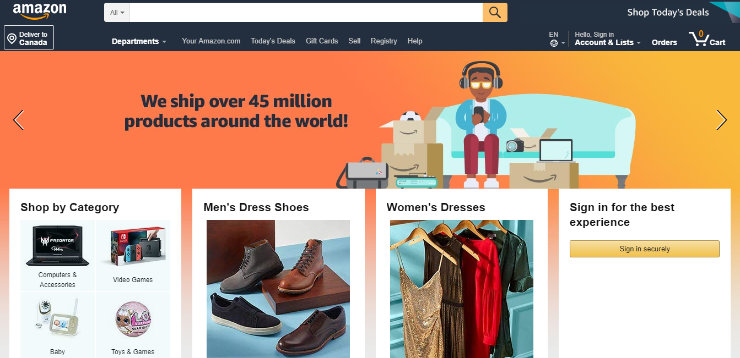
You can visit these websites, purchase a product online, and have it shipped to you. But online stores aren’t just for big brands, smaller companies can have them too.
On an eCommerce website, you’ll need to list the products you have for sale, which includes an image, product description, and price. You also need a shopping cart and a checkout page where visitors can enter their payment information to make a purchase.
So, if you plan to sell products on your website, you’ll want to create an online store.
2. Blog
A blog is an informational website with regularly updated posts/articles written in an informal, conversational style presented in reverse chronological order (newest blog posts first). When blogs were first introduced, people mainly used them as a type of online diary where they would share what they ate for breakfast, what they did that day, shared their thoughts, and so on.
But today, blogs are much more than that. Blogs aren’t just for fun anymore, you can actually make money from a blog by adding ads and affiliate links. Plus, people can visit blogger websites not just to read about someone’s life, but to learn about a wide variety of topics. Some popular blogging niches include:
- Lifestyle
- Tech
- Entrepreneurship
- Food/Recipes
- Parenting
- Health/Fitness
- Travel
- Finances/Budgeting
Some popular examples of blogs include our own, IsItWP, as well as WPBeginner, Pinch of Yum, TechCrunch, and Huffington Post.
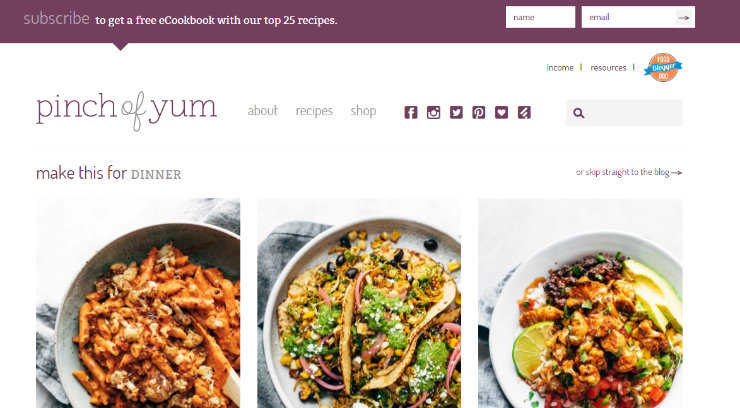
If you want to share your knowledge on a particular topic, you should choose to start a blog website.
For more detailed information, check out our post on what is a blog and the differences between a blog and a WordPress website.
3. Forums
A forum website is an online discussion site where people can hold conversations in the form of posted messages. This is different from a live chat website because forums are almost never live and the messages can be read at any time by anyone on the website.
A forum website, also known as a message board, is an opportunity for like-minded people to come together to discuss a wide variety of topics. Forums are usually organized and arranged into different topics so that users can easily find what they’re looking for.
Some popular forum websites include Quora and Reddit.
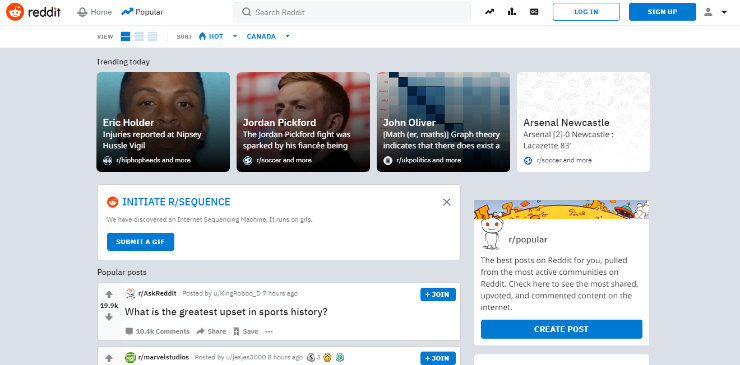
If you want to create an online community for users to discuss a topic or a variety of topics, consider creating a forum website.
4. Niche Social Network
We’ve all heard of social networking sites like Facebook and Twitter, which are platforms that boast billions of users. But a niche social network site targets only a particular segment of the general population.
On a niche social network, users can form connections with others that are similar to themselves or interested in the same subjects. For instance, you could create a niche social network for dog owners or for professional musicians.
Some popular niche social networks include Classmates, Last.fm, and Meetup.
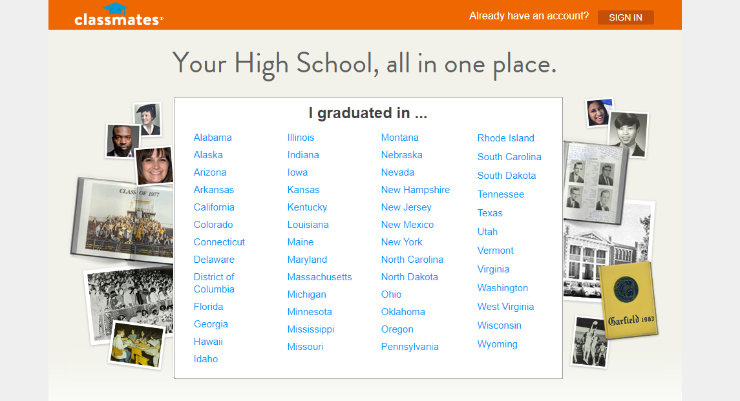
Want to create a tight-knit community that allows like-minded people to connect with each other? Start a niche social network site.
5. Membership Site
A membership site is a gated website where only the people who have subscribed can access the content behind the gate. The “gate” is simply a barrier that you put on the front of your website, where users have to log in to get access to your exclusive content and special offers or to interact with the community. A membership site can be paid, free, or a bit of both.
You can easily turn any website into a membership site using a WordPress plugin like ProfilePress or MemberPress.
Some popular membership sites include Wishlist Insider, Quiet Speculation, and Authority by CopyBlogger.
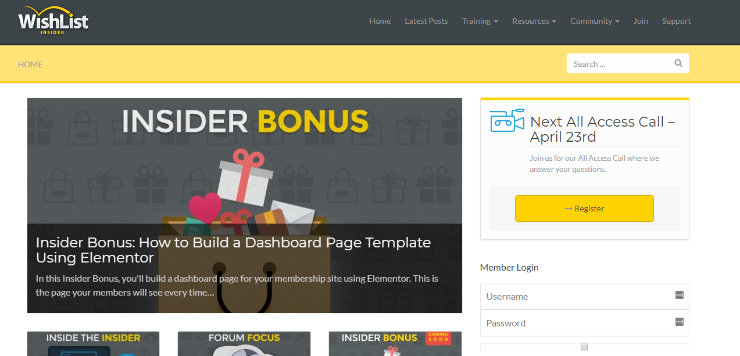
If you want to create a website with a VIP feel, consider creating a membership site.
6. Static Business Site
Another popular type of website is a static business site. A static business site is an unchanging, rarely updated website that represents and promotes a specific business. This type of website exists so that people can discover your business online and preview what you have to offer.
A static business site may include the address of your business, your phone number, a contact page, and an overview of what your business does. They also typically include an About page so your potential customers can get to know you and your credentials, a list of the services you offer, business photos, and reviews or testimonials.
Some examples of static business sites include Awesome Motive and small business websites like New Eco Landscapes.
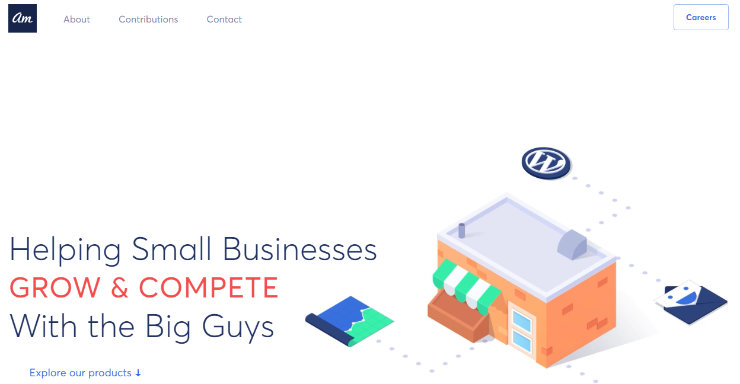
So, if you want to create an online presence for your small business and don’t have products to sell online, choose a static business site.
Hopefully, you’ve now decided what type of website you should make. The next step is to start building it! But first, you’ve got to choose the right website builder.
Choosing a Website Builder
Building a website used to be difficult. If you want your own website, you would have to start building it from scratch, which requires an expert level of coding skills. Or you would have to hire a web designer to build it for you, which could be quite expensive. Luckily, that’s not the case anymore.
There are a number of website builders on the market that allow you to easily build a website in no time. But not all website builders are created equally. And with so many to choose from, how do you know which website builder is best for you?
We’ll go over some of the best website builders. We’ll discuss their features, ease of use, price, and more, to help you decide which website builder is the best option for building your website.
The following website builders are all beginner-friendly, which means you can make a website from scratch in a matter of hours with any of these options. We’ll review each one to help you decide which is best for your needs.
1. Wix
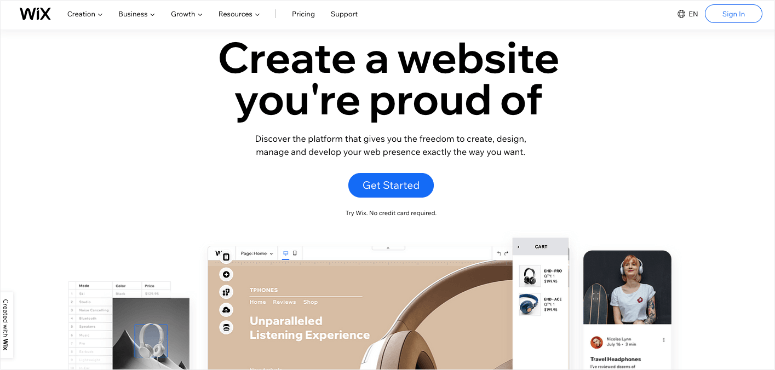
Wix is a drag and drop website builder that allows you to create any type of website easily. You can design your own website starting with a blank slate or you can choose from over 500 designer-made templates that will give your website a professional look in an instant. You can also add video backgrounds, animations, and more, easily.
Pros:
- Free – Wix offers a free website creation plan that allows you to create a simple drag and drop website with limited features.
- Responsive Design – Any website you create with Wix will be optimized for mobile, tablets, and desktops. This means no matter what device your website visitors are using, your website will adapt accordingly.
- Advanced Features – Wix makes it easy to integrate advanced features, such as adding an eCommerce storefront. It also provides SEO tools and guides to help optimize your site for organic traffic.
Cons:
- Wix-Branded Ads – Wix displays branded ads on your website with the free plan, you need to upgrade to a premium plan to remove ads.
- Limited Customization – Customization is limited with Wix. You have to upgrade to a premium plan to get access to more features, and even then it’s still limited compared to other website builders. For instance, if you want to accept online payments on your website, you need to upgrade to a business plan starting at $20 per month.
- No Export – Wix offers no way to export your website data. So, if you want to move your website to another platform in the future, there’s no easy way to do so.
Price:
Wix allows you to build a simple website from scratch for free. However, to access more powerful features and remove Wix-branded ads, you must upgrade to a paid website plan. These plans range from $5/ month to $29/month. As we mentioned earlier, if you want to start an eCommerce website with Wix, you’ll need to upgrade to a Business & eCommerce plan, which ranges from $20/month to $35/month.

GoDaddy is a well-known domain registrar and hosting service provider, but it also offers a simple drag and drop website builder. They offer a number of website builder templates to get you started. Plus, those templates are easily customizable using their mix-and-match sections.
Pros:
- Marketing Tools – GoDaddy Website Builders comes with a number of marketing tools including SEO and email marketing to boost your online presence.
- Website Type Options – This website builder lets you create a number of different website types. You can easily add a blog or eCommerce storefront to your site.
- Mobile-Friendly – All websites created on GoDaddy Website Builder are mobile-friendly.
Cons:
- Limited Customization – This website builder offers fewer design options and fewer features for your site than other options.
Price:
There is no free plan offered with this website builder. You can get started with GoDaddy Website Builder for only $5.99/month with their Personal Plan. If you want to accept online payments or donations with PayPal on your website though, you’ll need to upgrade to the Business plan for $9.99/month.
Want to make an eCommerce site with GoDaddy Website Builder? Then you’ll need to choose the most expensive plan, Online Store, which will cost you $29.99/month.
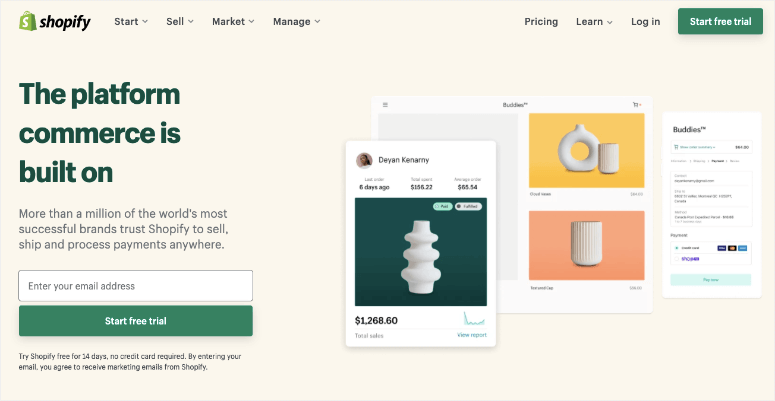
Shopify is a popular website builder geared towards eCommerce websites. This web-based website builder lets you make an online store in no time, without having to deal with any code. They offer a ton of free and paid, customizable themes to give your online store a professional look in an instant.
Pros:
- Online Payments – You can accept payments on Shopify without any third-party accounts. Plus, they seamless integration with over 100 third-party payment gateways.
- Advanced Marketing Tools – Shopify offers advanced marketing tools such as SEO tools and built-in blogs. In addition, they provide marketing dashboard reports so you can keep an eye on the performance of your online store.
- Mobile-Friendly – Your online store will look great no matter what device users are viewing your site on.
Cons:
- Transaction Fees – If you use an external payment gateway, you’ll be charged a hefty transaction fee, ranging from 0.5 to 2%.
- Expensive Apps – Apps for social media integration, live chat, flash sales, and more have to be purchased separately. This can make customizing your online store very expensive.
Price:
You can get started with Shopify for $29/month with the Basic plan, this includes a 3% transaction fee. You can upgrade to the second highest plan, $79/month, to reduce the transaction fee to 1%. If you want to reduce the transaction fee to 0.5% and get access to all of the advanced features you need to run your online store, you’ll need to upgrade to the most expensive plan which costs $299/month.

Squarespace is another popular website builder that comes with everything you need to build a personal or business website. They offer a range of stunning templates designed for a variety of industries and niches to transform your website in a second. Plus, each template comes with a number of customizable features.
Also, check out our step-by-step guide on switching from Squarespace to WordPress.
Pros:
- Bandwidth & Storage – With any of their plans, you get unlimited bandwidth and unlimited storage.
- No Transaction Fees – You won’t get charged transaction fees for eCommerce transactions with their eCommerce basic or advanced plans.
Cons:
- No Free Plan – Squarespace doesn’t offer any free plan, unlike other website builders. Plus, their starting plan is pricier than other website builders as well.
- No Third-Party Apps – Squarespace doesn’t allow any third-party apps or extensions.
Price:
The personal plan for Squarespace costs $12/month, this includes the ability to build unlimited pages. If you want to add an eCommerce storefront to your website, you’ll need to upgrade to their business plan which costs $18/month with a 3% transaction fee. If you want to remove transaction fees, you’ll need to upgrade to their basic online store plan for $26/month.
WordPress.org is the most popular website builder of all time, and it actually powers over 30% of all the websites on the web. With WordPress, also known as self-hosted WordPress, you can easily build any type of website you want including a blog, small business or enterprise business website, eCommerce store, portfolio, and more.
Pros:
- Endless Customization – With WordPress you get access to thousands of free and paid themes to transform the look of your website. Plus, you can change your theme easily, any time you want. You also get access to thousands of free and paid plugins to customize and add extra power to your website. Creating a fully-customized website is easy and affordable with WordPress.
- Control – When you use WordPress, you have complete control of your website.
Cons:
- Slight Learning Curve – Learning how to use WordPress takes a bit of time. But, there are plugins you can use to make the process easier like drag and drop page builders.
- Can’t Create Free Website – You can’t create a free website with WordPress.org, you’ll need to pay for hosting and a domain name.
Price:
WordPress software is open source and free to use, but you still need to spend some money to make a website. You’ll need to purchase a domain name and web hosting, but don’t worry, these can be very affordable depending on which providers you choose. Plus, we’ll go over how to purchase a domain name and web hosting further on in this guide.
Why Do We Recommend WordPress.org?
WordPress is by far the best CMS platform (content management system) for building a website. It’s the most popular website builder for a reason. You can use WordPress to build any type of website you want, whether it’s a business website, blog, membership site, forum site, eCommerce site, and so on. Plus, with WordPress, you get instant access to any feature you need to make your website successful.
Also, check out our article on best WordPress books for more resources on WordPress.
WordPress is the most popular website builder platform available on the internet. It powers over 30% of all websites today.
Here are a few reasons why we choose WordPress over others:
- Free – WordPress is free to use. You need to purchase a domain name and web hosting but even with those costs, WordPress is still one of the most affordable website builders out there.
- Popular – Powering over 30% of all websites online, WordPress is the most used website builder by far. There’s safety in numbers.
- Community – There’s a huge WordPress community online. Anytime you have an issue or need an answer to a question, you can find tons of articles, tutorials, and discussions online to help you out.
- Themes & Plugins – With other website builders, you need to pay extra to get access to plugins that add more power and customization to your website. But with WordPress, you get access to thousands of free plugins instantly. Not only that but they also offer thousands of free themes as well.
- Easy to Use – While WordPress takes some getting used to, it’s actually very simple and easy to use. Installing WordPress itself takes no time at all either, many hosting providers provide 1-click WordPress installation.
So, overall, we recommend using WordPress to build your website. Even complete beginners can make a fully customized website with WordPress in no time.
Don’t get WordPress.org confused with WordPress.com though. We recommend building your website with WordPress.org because you get complete control over your website, unlimited customization options, and it’s less expensive too. For more details, check out our article comparing WordPress.com vs. WordPress.org.
How to Make a Website From Scratch
We’ll show you how to create your own website in 5 simple steps. The best part is you don’t need to know any code or be tech-savvy.
We’ll help you get your WordPress website up and running in less than an hour. All you have to do is follow the step-by-step guide below.
Step 1: Buy a Domain Name and Hosting Account
To start a website on self-hosted WordPress.org, you’ll have to own a domain name and a web hosting account.
Domain name: Your domain name is your website’s address (URL) on the internet, like Google.com or IsItWP.com. It’s what your customers type in their browsers to access your website. A domain name is like digital real estate and can be really expensive. They usually cost around $14.99 per year but can go into thousands, even millions.
Related: Best website name generator tool (Absolutely free)
Web hosting: Your web hosting account is where your website’s content and files are stored online. Think of it as your website’s physical house. When a visitor tries to access your website by typing in your web address (domain name), they’ll be directed to the website you’ve set up in your web hosting server. Web hosting typically costs $8.99 per month.
The combined cost of a domain name and hosting can be quite expensive, especially if you’re just starting out.
That’s why we’ve worked out a deal with Bluehost to offer our users a FREE domain name and 70% off on web hosting. It’s a great deal to get started as low as $2.75 per month.
Click here to Claim this Exclusive Bluehost Offer »
Bluehost is one of the largest hosting companies in the world. They’ve been working with the WordPress community since 2005, and they’re an officially recommended web hosting provider by WordPress themselves. Read our Bluehost review for more information.
Note: We believe in full transparency. If you purchase hosting using our referral link, then we will get a small commission at no additional cost to you. You’ll actually get a discount on hosting + a free domain name + free SSL. We can get a commission from just about any hosting company, but we recommend high-quality products that we truly believe will give value to our readers.
To start your WordPress website, head over to Bluehost’s website and click the Get Started Now button.
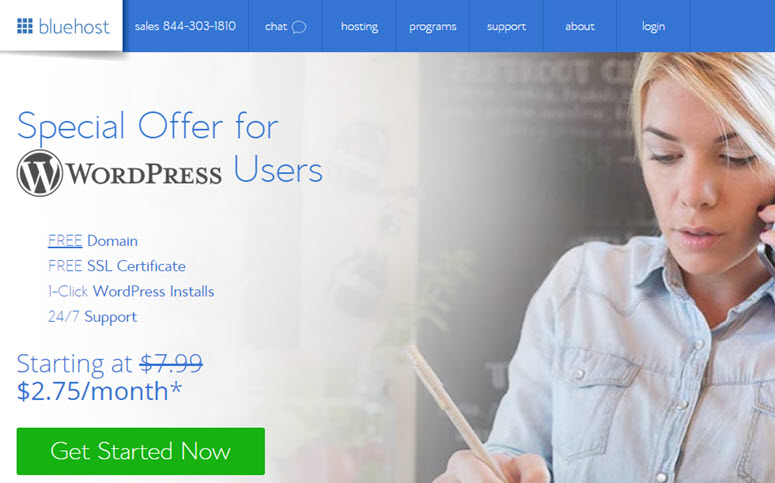
On the next page, you’ll be asked to choose a plan. Since you’re just getting started, you should choose the basic plan. It includes a free domain name and free SSL certificate. You can always upgrade later as your site grows.
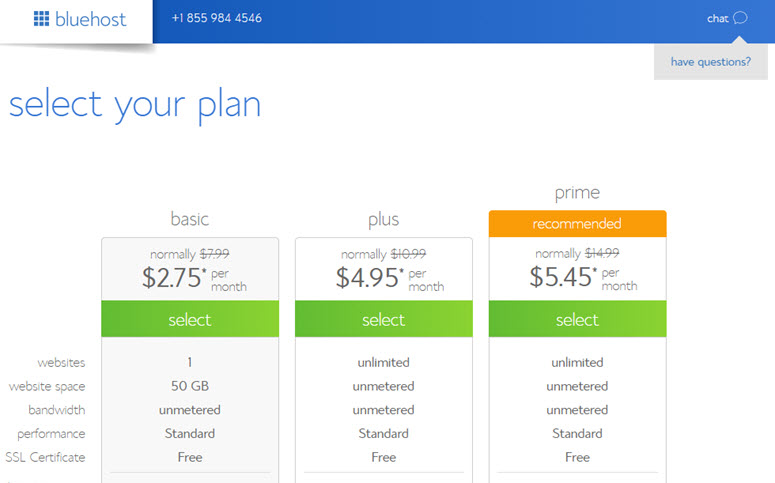
On the next screen, you will be asked to choose an existing domain you own or you can purchase a new domain for free. Go ahead and purchase a new one since it’s free.
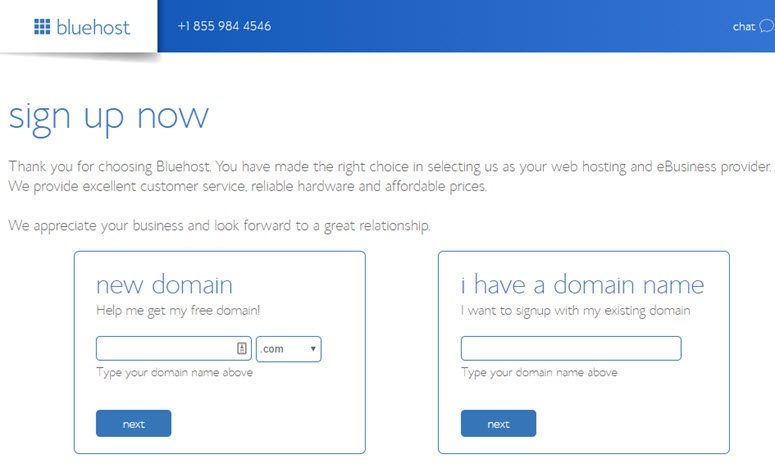
You’ll now be prompted to enter your account information. For easy registration, you can sign in with Google with just a couple of clicks.
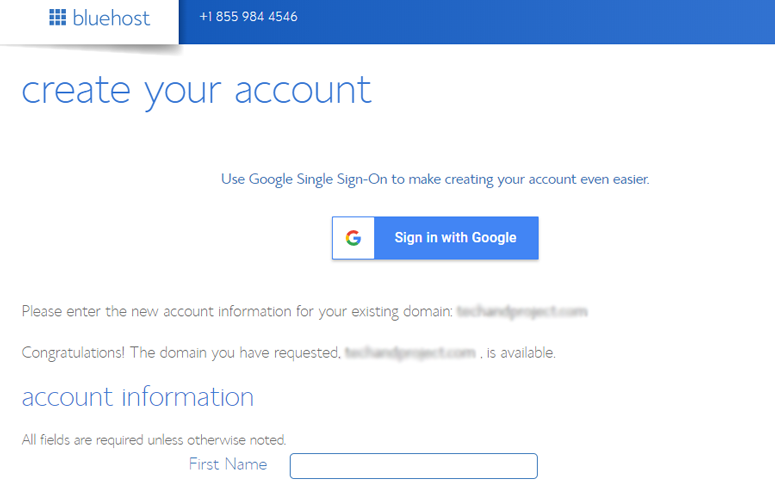
After entering your details, scroll down on the page until you find the package information box. You can select the basic plan for 12 months, 24 months or 36 months. You can also see that a few addons are preselected, adding up the total price. We recommend unchecking the addons because you won’t need these right away. You can always purchase them later if your needs change.
Choosing the 36-month plan will get you the best value for your money.
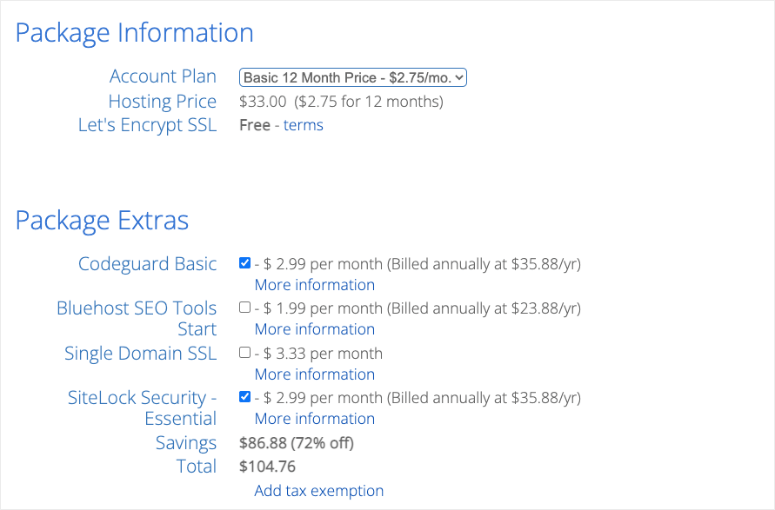
Once you’re done choosing your plans, scroll down the page further to enter your payment details. You have to agree to their Terms of Service and then click Submit.
That’s it!
You’ve successfully subscribed to a hosting plan. You’ll be asked to create a password for your account.
Next, you’ll receive an email with details on how to log in to your web hosting control panel (cPanel) where you can manage everything from hosting files to emails and support.
Step 2: Install WordPress on Your Web Host
With Bluehost, you don’t have to go through a separate WordPress installation process because Bluehost now installs WordPress by default. All you have to do is choose your WordPress theme, specify the name and tagline for your website, and you’ll be ready to get started with WordPress.
After subscribing to your hosting plan, you’ll be prompted to choose a WordPress theme. You can just pick anything during this step because you can always change your theme later (we’ll show you how to do so in a later step of this tutorial). The most important part is to start building your site so any theme will do the job for now.
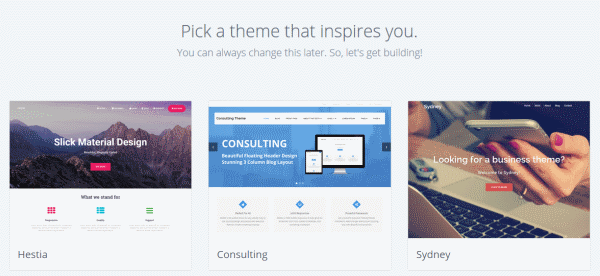
You’ll then be asked to choose the name and tagline for your website.
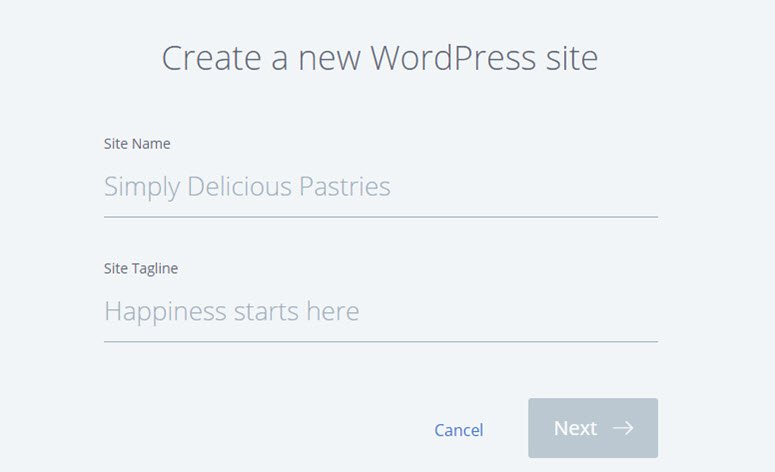
After specifying the details, click Next. Bluehost will now install WordPress for you and, once done, will show you a screen like this:
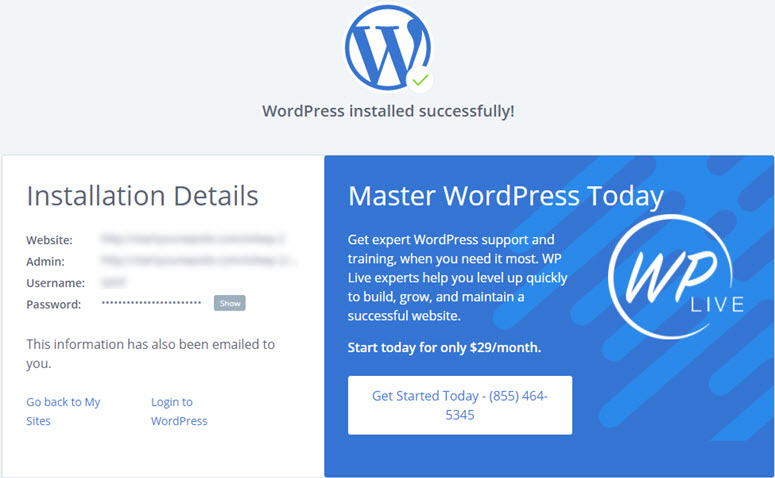
You can log into your site by appending wp-admin to your URL. Here’s what your WordPress login URL should look like:
http://example.com/wp-admin
You can now log into your WordPress website with the credentials sent to your email address.
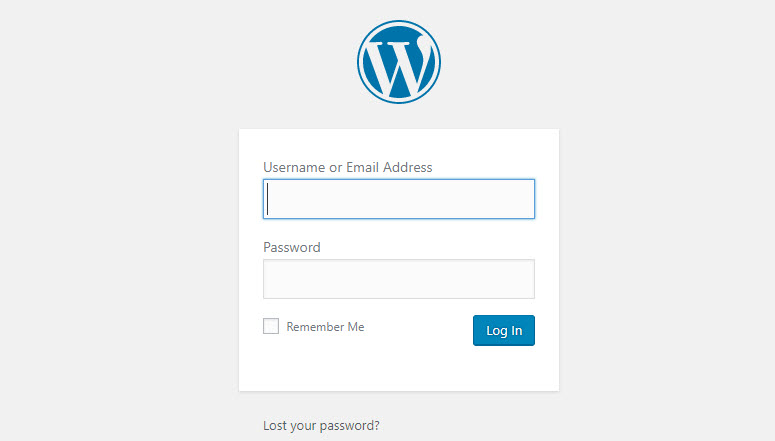
You’ll see the user-friendly WordPress dashboard which we’ll show you how to use next.
Step 3: Customize Your Website
Customizing your WordPress site is easy. We’ll teach you all the essential customizations you need and show you where to find them in WordPress.
1. Put Your Site in Coming Soon Mode
Coming Soon mode will hide your website from public view and make sure that it doesn’t appear in search engine results. This way, no one will accidentally see a half-developed website.
Coming soon mode also lets you keep your ideas and visions a secret from competitors and other business owners.
We recommend using a plugin called SeedProd. From the menu on the left, go to Plugins » Add New page.
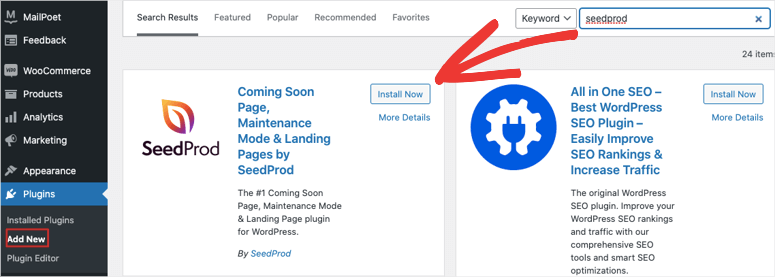
Search for SeedProd and install and activate the plugin. Then SeedProd will appear in your WordPress menu. Open the plugin dashboard and turn on Coming Soon mode.
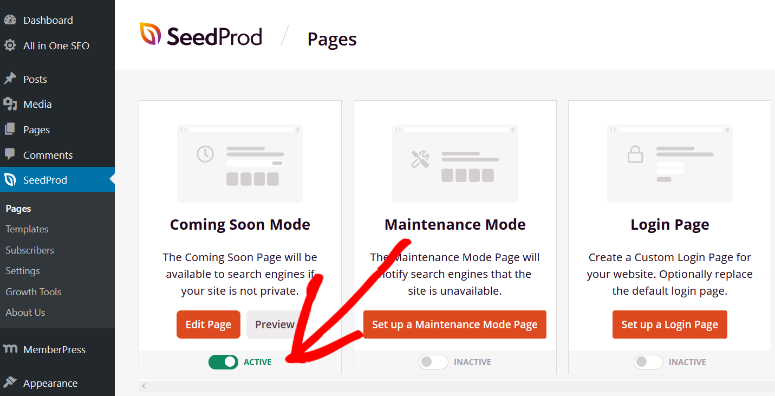
SeedProd lets you create a unique page to display to anyone who comes to your website. You can add optin forms and countdown timers to build momentum for your site too.
Now, you can peacefully set up your website behind the scenes.
2. Change Your WordPress Theme
With WordPress, you can easily change the visual appearance of your website. All you have to do is to find the right WordPress theme and install it on your WordPress website.
The default WordPress theme is good, but if you want a different look and feel for your site, then you can find an alternative theme from the official theme directory and install it on your site. Finding the perfect theme will enable you to make the website design truly yours and give it that personal “you” feeling.
It’s highly recommended to take a look at our top WordPress themes list before you dive in and install a random theme.
If you choose a premium theme, then it has to be downloaded from the theme vendor’s site and uploaded to your WordPress.
If you decide to go with a free WordPress theme from the official theme repository, then you can install it directly from your WordPress dashboard without a manual download from your computer.
To install a free theme, navigate to Appearance » Themes in your WordPress dashboard. Then click the Add New Theme box.
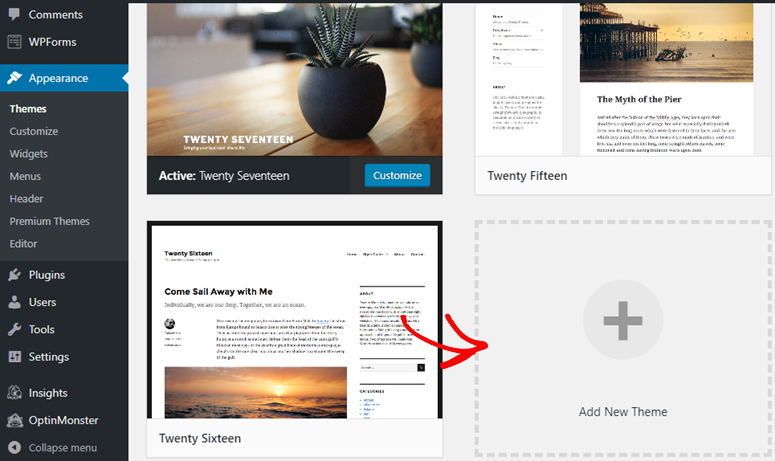
This will show you some featured themes in your dashboard. Before installing, you can even look at the preview and its details by clicking on the image.
You can also filter themes based on layouts, features, and your website niche by clicking on the Feature Filter button.
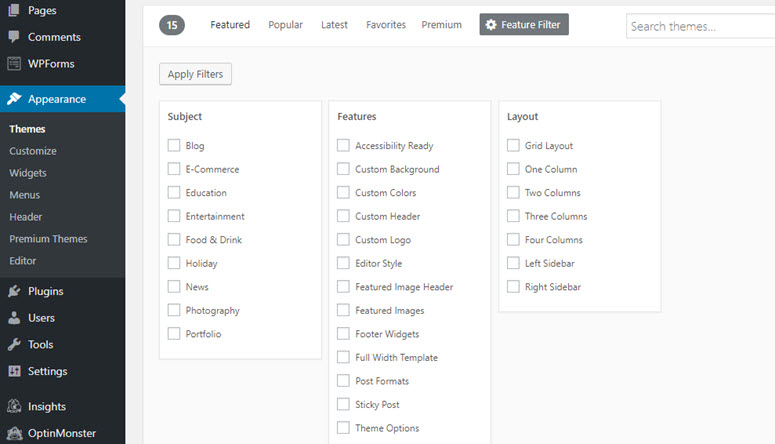
In the right-hand corner, type the theme’s name in the search bar. Once you’ve found the perfect theme, hover over its image and then click the Install button. Next, click the Activate button to change your website’s appearance.
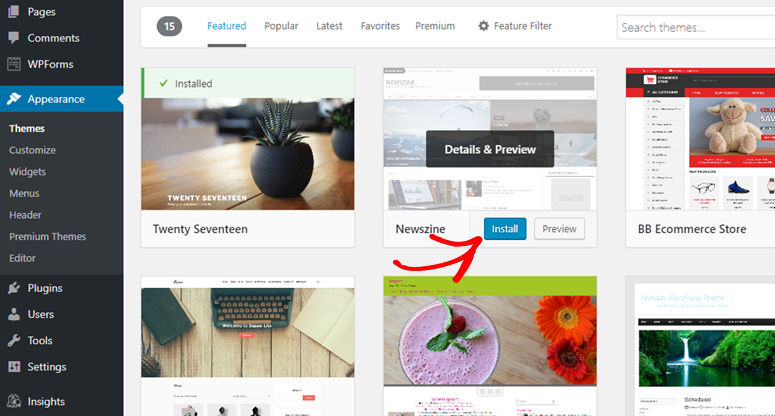
3. Create Your First Page
After changing your site’s appearance, it’s time to create a new page on your site.
In the left-hand menu of your WordPress dashboard, you can find two similar options that are often confusing for beginners: Posts and Pages.
Choose Pages if you want to create standalone pages in your WordPress website such as an About Us page, Contact page, Terms of Service page, etc.
Choose Posts if you want to create a blog post that appears in reverse chronological order (newer ones first) on your WordPress website. Posts are also organized into categories and tags. You can read the difference between categories and tags for more information about this.
To create your first page, head over to your page editor by clicking on Pages » Add New. You’ll see the editor where you can start creating your page. You will need to add a title for your page before you start writing content in the page editor. Now click on the ’+’ button to add a block.
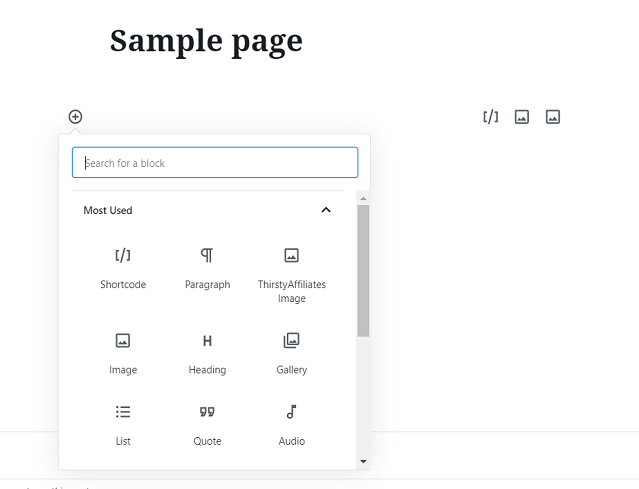
You’ll see several options here. Now select the block based on what you want to add to your page. If you want to add a paragraph, select the paragraph option; for images select the image option and then upload an image from your local computer or select one from the library and so on.
To learn how to properly use the Block editor, you can check out these helpful guides from WPBeginner: How to Use the WordPress Block Editor (Gutenberg Tutorial) and 13 Common WordPress Block Editor Problems and How to Fix Them.
4. Setup a Static Homepage
By default, WordPress shows your blog’s latest posts as your homepage instead of a static page. If you want to set a custom page as your homepage, then simply follow the steps below.
After creating a page, go to Settings » Reading on your WordPress admin dashboard. In the Your Homepage displays option, you’ll need to choose A static page and select the page you want to display as your front page in the dropdown menu. Once you’re done, click the Save Changes button.
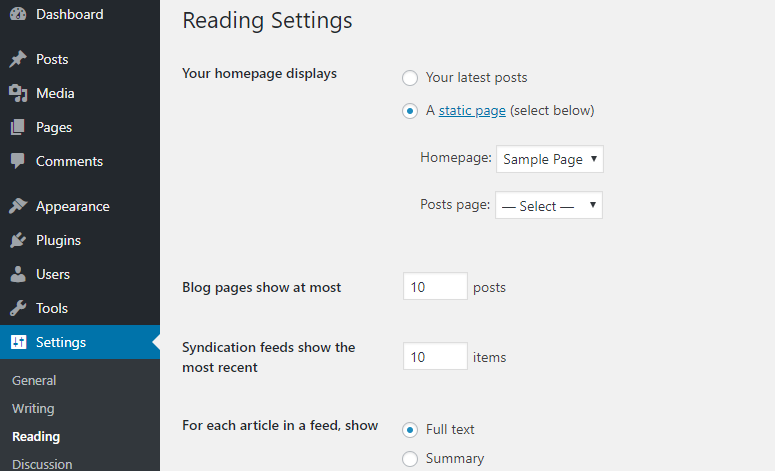
5. Add a Navigation Menu
Your navigation menu sticks to the top of your website, so your visitors can easily find the most important pages and links, making it easy to explore your site.
To add a navigation menu, you need to go to Appearance » Menus in your WordPress admin. Specify a menu name in the Menu Name field (this comes in especially handy if your theme supports multiple navigation menus). Then, click Create Menu.
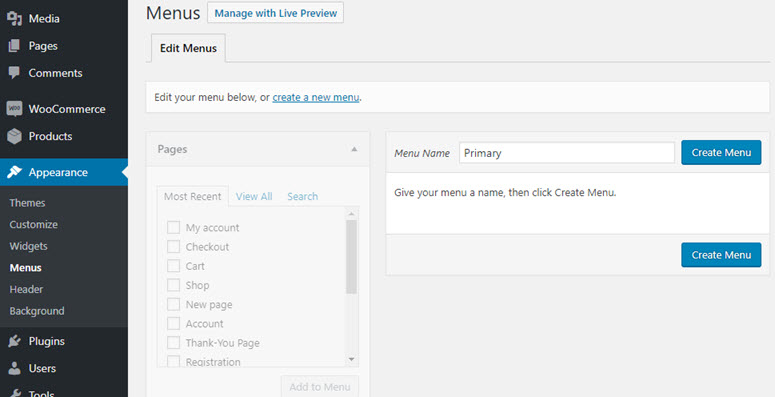
You can now choose from your existing pages, posts, custom links, and categories. After selecting what you feel deserves to be featured, click Add to Menu. With drag and drop, you can position the menu’s structure. Then, you’ll need to specify the display location and click Save Menu.
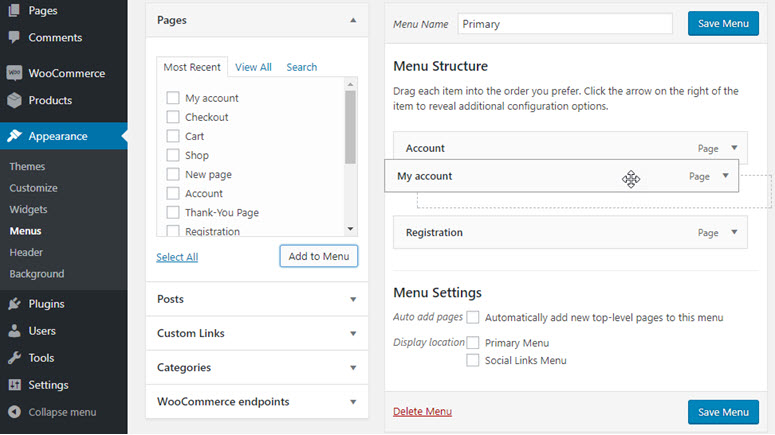
You may want to bookmark this post for later: 11 Best Responsive Menu Plugins for WordPress (Compared). You can come back and check it out when you want to enhance your website’s menu.
6. Add and Customize Your Widgets
Widgets are blocks of content that you can add to your site’s sidebar, footer, header, and other widget-ready areas.
This allows you to add customized/dynamic content. You can add things like menus, calendars, contact forms, galleries, and other nifty items on your website’s sidebar or footer area.
To add a widget, go to Appearance » Widgets and select from the available widgets. You simply drag and drop your preferred features to the widgetized area of your WordPress site.
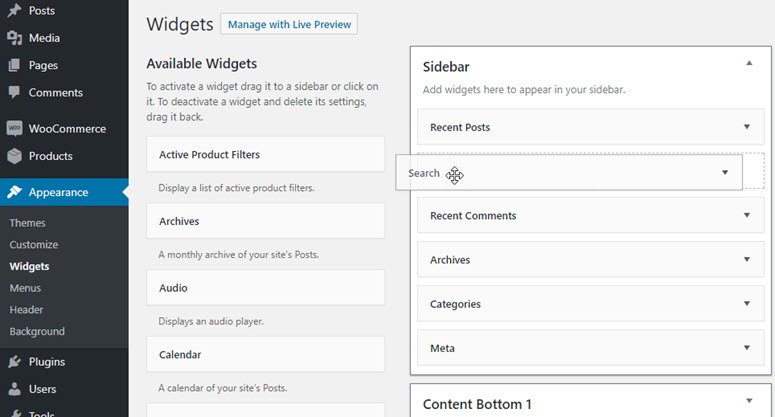
7. Customize WordPress with Plugins
The beauty of WordPress is that you can easily enhance the capabilities of your site by simply installing the right plugins. Think of plugins as apps for your website (i.e. contact form, gallery, etc).
Just like WordPress themes, you can easily find and install free plugins from the WordPress plugins repository within your WordPress dashboard.
All you have to do is to visit Plugins » Add New. Use the search box in the right-hand corner to find a plugin, and click the Install Now button. Once it’s installed, click the Activate button to get it working.
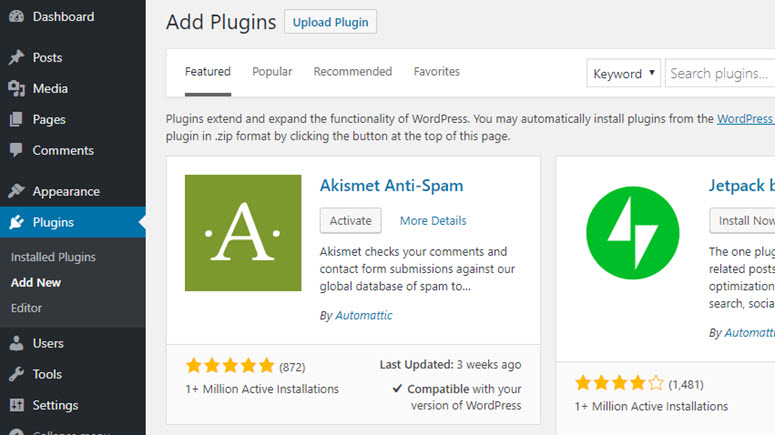
Step 4: Configuring Your Website Settings
Next, you’ll want to configure your website settings. Configuring the basic WordPress settings is important to how your site functions. There are a few key website settings you should focus on, we’ll go over those below.
1. Make Your Site Visible to Google
First, you need to make sure your website is visible to Google. This allows your website to be ranked in search engine results, which will allow users to find you on the web easier.
In the WordPress dashboard, go to Settings, then to the Reading section. In the Search Engine Visibility section, make sure the box is unchecked.
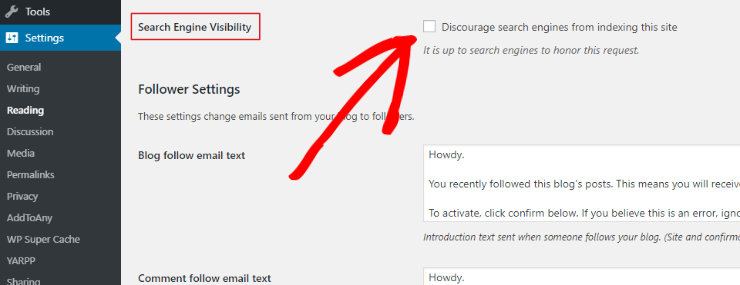
2. Set the Permalink Structure
Next, you’ll want to set the permalink structure. A permalink is the web address used to link to your content. By default, WordPress sets the permalink structure, but it’s not the most optimized. Instead, you’ll want a permalink structure that will help search engines and your website visitors easily understand your content.
So, go to Settings, then to Permalinks. Under Common Settings, select the Post name option.
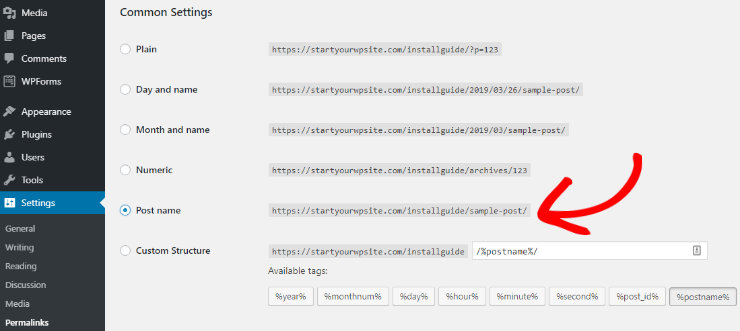
3. Comments and Notifications
If you’re starting a blog or blogging on your website, you’ll also want to configure the comment settings for your website.
Any blog should allow users to comment on posts, this increases engagement on your website, boosts the time users spend on the page, and encourages them to visit your website again.
To configure the comments, go to Settings, then Discussion. Here you can choose whether you want to allow people to comment on new articles and allow link notifications from other blogs (pingbacks and trackbacks) on new articles.
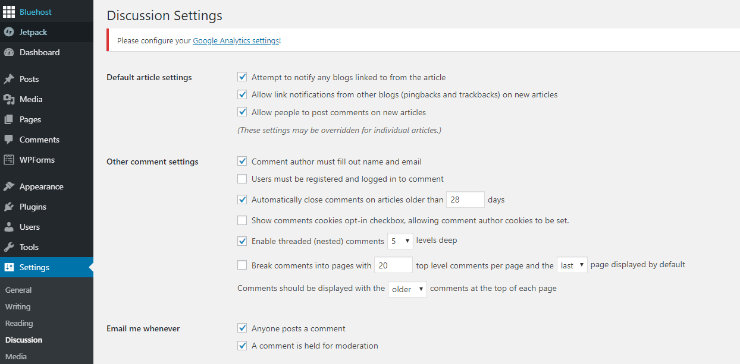
You can also decide whether you want commenters to have to fill out their name and email before commenting or be registered and logged in to comment. In addition, you can choose to receive an email notification anytime someone comments on your blog.
4. Update Your Timezone
You should also make sure your WordPress site is set to the correct timezone. Scheduled activities and plugins will go by the time your WordPress is set to.
So, to make sure your WordPress website is set to your correct timezone, go to Settings and then to General.
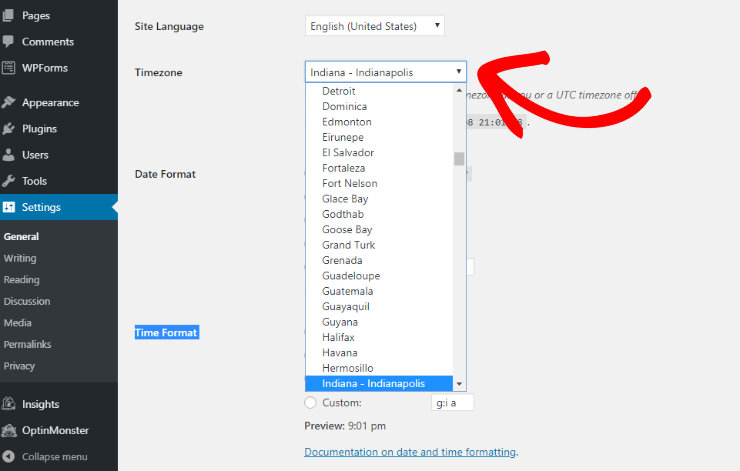
In the dropdown menu next to Timezone, choose a city in the same timezone as you or a UTC timezone offset.
Step 5: Launch Your WordPress Website
Before you launch your website, we recommend previewing it and making sure everything works perfectly fine.
Putting out your website for the world to see before it’s ready can impact your reputation and cost you future customers. So, before you launch your website, you need to make sure you’ve got everything in order.
Pre-Launch Checklist
To prevent you from launching your website before it’s ready, here’s a before-launch checklist you can follow. Check out the list below and before you make your website live, make sure you can check off each step.
- Check important pages – Build your website and make sure you have all the important pages such as a home page, about, contact page, etc.
- Look for Errors – Check your website for little errors such as formatting and spelling mistakes. Make sure it’s easy to read by checking fonts and colors.
- Check Images – Check to make sure your images appear on your site, they’re optimized, and they have alt text.
- Test Links – Test all of the links on your website to make sure they work and lead to the correct place. This includes your site navigation as well as any button links or links within the content.
- Configure WordPress Settings – Configure WordPress settings like search engine visibility, permalink structure, comments and notifications, and timezone.
- Install Analytics – Create a Google Analytics account and use MonsterInsights to track your website data. Test to make sure it’s tracking accurately before launching your site.
- Test for Mobile – Make sure your website is mobile-friendly and looks good on different mobile devices.
- Check Browser Compatibility – Make sure your site appears properly in all different browser types using a tool like BrowserShots.
- Test the Performance of Your Site – Test the speed and performance of your website to make sure it’s optimized for users. You can use our Free Website Speed Test Tool to test your site and get suggestions for improvements.
- Optimize Your Site for SEO – Install a plugin like All in One SEO in order to optimize your website for SEO.
- Secure Your Site – Install a security plugin for your site like Sucuri.
- Install SSL – Make sure your site is running on HTTPs which secures any data when it’s transferred from and to your site.
- Create a Backup – Be sure to create a copy of your website. When things go wrong, you can restore your website back to its original state. You can use a backup plugin like UpdraftPlus to take regular automated backups.
- Block Spam – The internet is riddled with spam bots that find your site the minute it goes public. Then they leave spam comments which just adds to your admin tasks. The best way to prevent spam comments is with Akismet.
After you’ve checked off each step in this before-launch checklist, it’s time to make your website live!
At the start of this tutorial, you used SeedProd to hide your website. To launch the site, all you have to do is head over to the SeedProd page in your wp-admin panel.
Now use the same toggle switch to disable Coming Soon mode here.
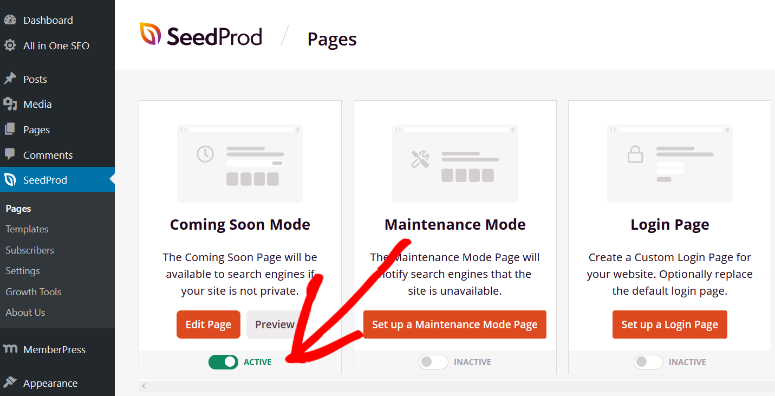
SeedProd will remove the coming soon page and your website is officially launched! And that’s a big deal so congratulations!
By launching your own website, you’ve crossed a huge milestone. Next, you need to market, promote, and manage your site correctly in order to stand out from the crowd and be successful.
Market, Promote, and Grow Your Website
No matter what type of website you want to create, you’ll need to add the same essential features (such as the ability to create a contact form, the ability to easily add SEO tags, and so on).
With WordPress, you can easily add those features without hiring a web developer or writing a single line of code. All you have to do is to find the right plugin and install it on your site.
We’ll explain…
- Add a contact form to your website
- Track your visitors using Google Analytics
- Improve your website’s SEO
- Grow your email subscriber list
- Start blogging
- Sell online with an eCommerce storefront
- Add a discussion board/forum
- Make your website available in multiple languages
- Must-have WordPress tools
1. How to Add a Contact Form to Your Website
Regardless of your site’s niche, size, and purpose, adding a way for people to contact you is essential. But when you add your contact information, you’ll likely be spammed with unwanted promotional calls and emails.
Instead, you can use contact forms with spam filters. Your visitors can easily reach out to you right from your website without having to log into their email account.
WPForms is the best contact form plugin for WordPress beginners.
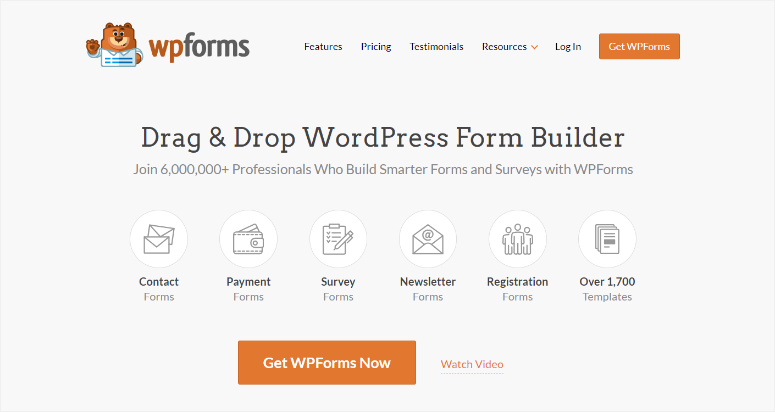
WPForms lets you create any type of online forms hassle-free such as contact forms, donation forms, registration forms, signup forms, and more.
There’s a drag and drop builder and allows you to customize and publish the forms you create anywhere on your site with ease.
A few more benefits of using WPForms:
- 1,700+ templates and a drag and drop builder
- 100% responsive meaning they work on mobile, tablets, and desktop browsers.
- Integrates with email marketing tools or third-party web apps
- Built-in spam protection
Read the complete WPForms review for more information.
Want to create a contact form the easy way? Follow our guide: How to Add a Contact Form to Your WordPress Website.
2. How to Track Your Visitors Using Google Analytics
If you want to grow your website traffic, then you’ll first need to understand how people are finding your website and what they do when they get there.
The easiest way to track user interactions on your site is by using Google Analytics. Google Analytics is the best tracking solution for websites, and it’s completely free to use.
The MonsterInsights plugin makes it easy for you to set up Google Analytics on your WordPress website.
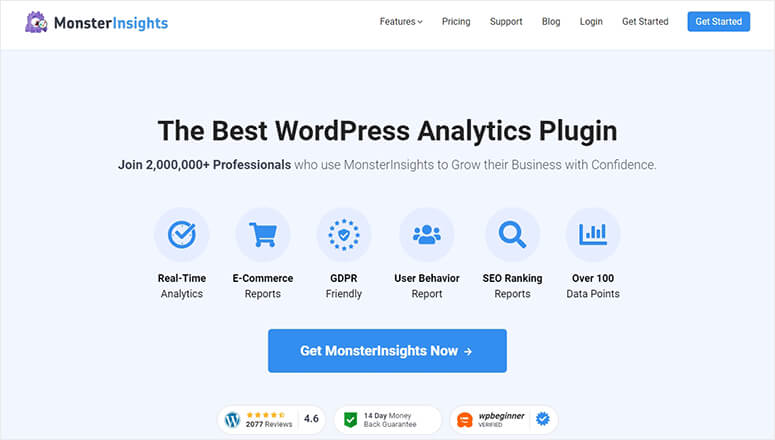
MonsterInsights lets you use Google Analytics’ full potential, such as tracking file downloads, ads, form submissions, eCommerce transactions, etc., without touching a single line of code.
Read the complete MonsterInsights review for more information.
To set up Google Analytics on your site, follow this guide: How to Add Google Analytics to WordPress.
3. How to Improve Your Website’s SEO
Want to attract a targeted audience to your website? The best way to attract targeted visitors is to drive more search engine traffic, also known as organic traffic, by improving your website’s SEO.
According to OptinMonster, SEO is the practice of increasing your website traffic by getting your web pages to rank higher in search engine results. Visitors who arrive at your site via search engines are called organic traffic.
SEO can get technical and complicated, but, thanks to free SEO plugins, it has gotten quite easy to improve your WordPress SEO, even for beginners.
While you can find tons of different SEO plugins out there, we use and recommend All in One SEO. It’s the most popular SEO plugin for WordPress (for good reason!).
With All in One SEO, you can monitor and optimize your site’s SEO directly from your WordPress dashboard. It comes with all the tools and features you need to get your site to rank.
Once you install All in One SEO on your site, you can launch the setup wizard.
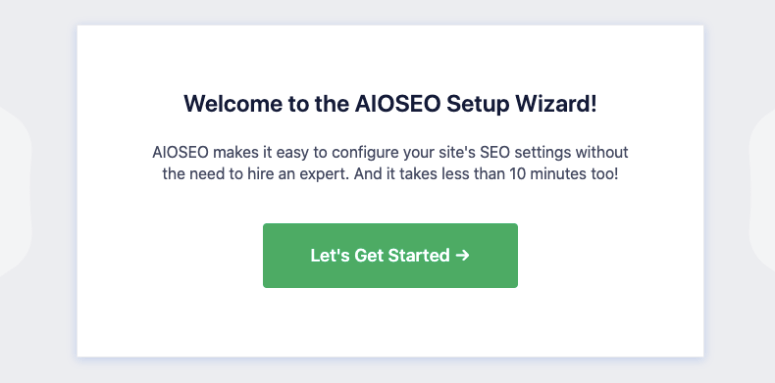
This wizard will ask for your site’s details, such as:
- A category that best describes your site
- Your site’s home page title and meta description
- Your business name, contact, logo, and social profiles
After this, you can select what SEO features you would like to enable on your site.
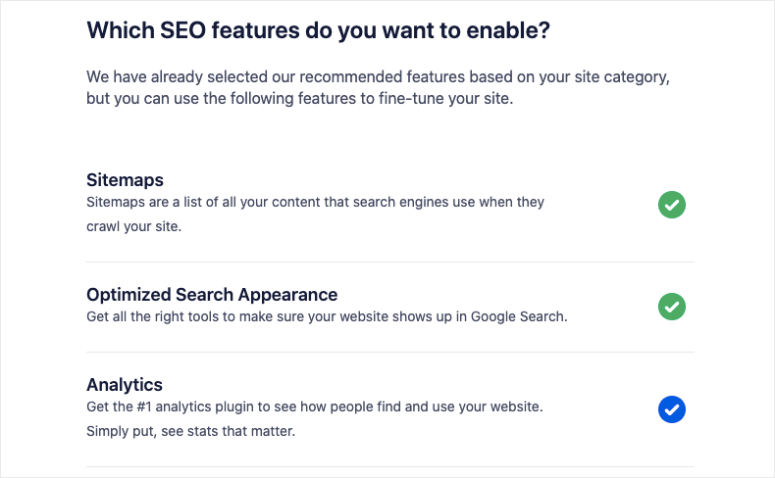
Once that’s done, you can access All in One SEO anytime you want from your WordPress dashboard like so:
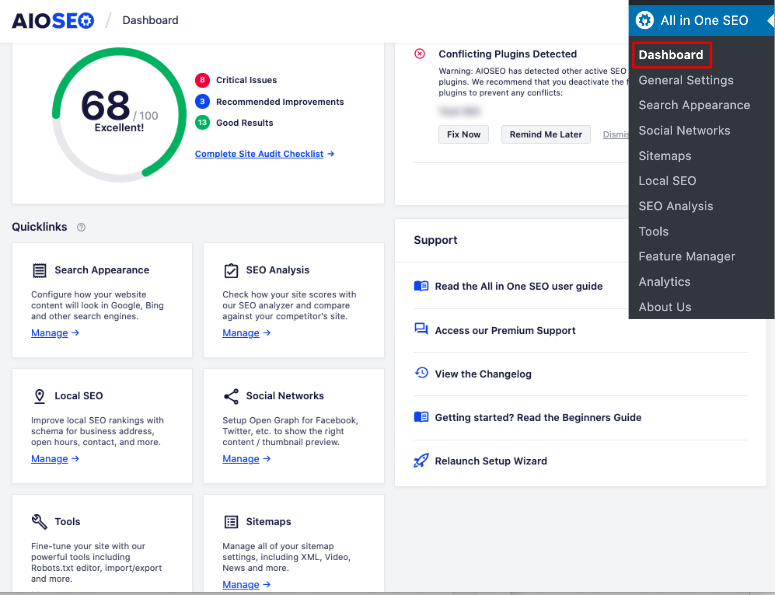
The tool analyzes your site and gives it an SEO score. Added to that, it shows you all critical errors and areas of improvement. You’ll also see tips and notes on the steps you need to take to fix the issue.
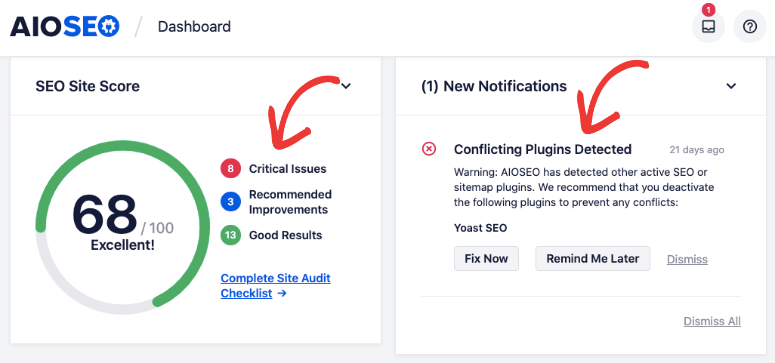
All in One SEO also makes it easy to set up more advanced WordPress SEO features like sitemaps, optimized search appearance, SEO keywords, social media integration, SEO search console, local SEO, schema markup, and more.
Next, when you’re creating a page or post, you can optimize it before publishing. In the post edit screen, you’ll see a score for your page’s content and headline at the top-left corner.
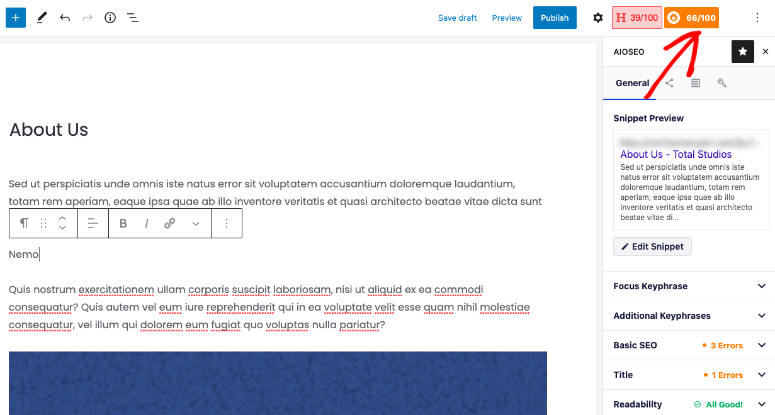
By clicking on it, you’ll get more settings to optimize for SEO. You can add a focus keyword, meta description, and rectify any issues it identifies.
If you’re new to SEO, this plugin is beginner-friendly and gives you everything you need to get started. It also has everything you need to take care of technical SEO in just a few clicks.
All in One SEO is also maintained and updated regularly based on the latest SEO best practices.
Get started with All in One SEO today to improve your blog’s SEO.
4. Grow Your Subscriber List
Most default signup forms you create from email marketing services are boring. This makes lead generation less effective, which also significantly slows down the growth of your email list.
With OptinMonster, you can create beautiful optin forms with ease that are proven to drive more signups.
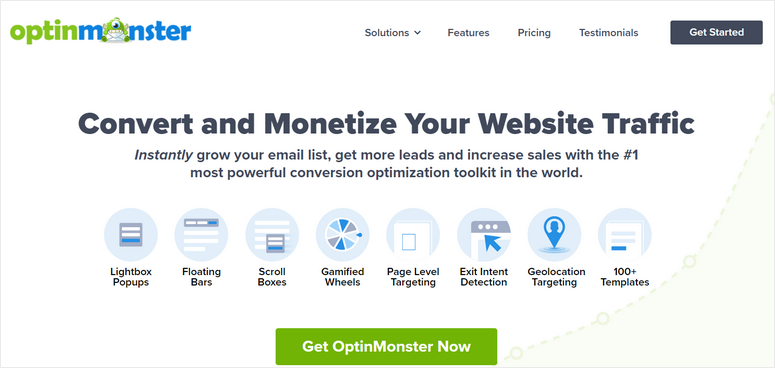
OptinMonster is the #1 lead generation tool to create all sorts of marketing campaigns like popups, floating bars, slide-ins, and more.
It also comes with dozens of targeting options, so you can display the form to the right user in the right location of your site at the right time without frustrating them.
OptinMonster also helps you reduce cart abandonment with time-sensitive behavior-based offers, which can be super helpful for online retailers.
5. Start Blogging
Adding a blog to your website is a great way to drive traffic to your new website and make it easier for users to discover you online. So, you’ll want to start a blog on your new WordPress website.
First, decide what you’ll blog about. The blog posts you write should match the goal of your website. For example, if you’re starting a small business website for your landscaping company, you could blog about lawn care tips for your customers. If you’re creating an online store, you could blog about gift recommendations to promote your products. Of course, if you’re starting a lifestyle blog, you’ll want to write about lifestyle topics.
Step 1: Create a Blog Post
To create your first blog post, in the WordPress dashboard, click on Posts, and then Add New. This will take you to the WordPress editor where you can start writing your post. Simply type in the title of your blog post and start typing the body of the post underneath it.
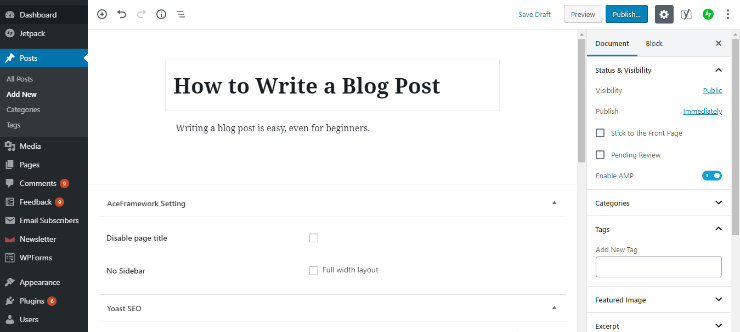
In your blog posts, you can add blocks such as images, headings, audio, gallery, quotes, list, video, and more. To add a new block, click on the (+) icon in the top left corner. The most common blocks will appear first. Simply click the block you want to add to your blog post.
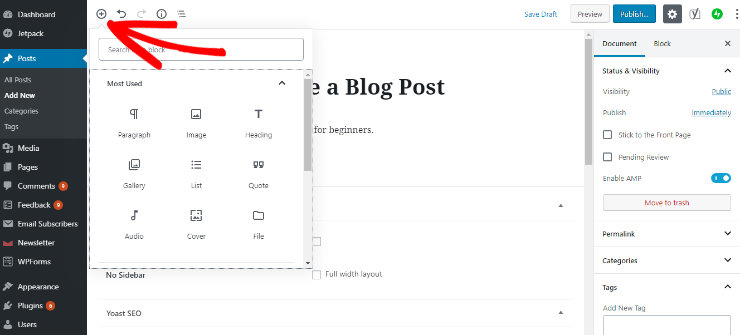
Step 2: Add Categories and Tags
When creating a blog post you’ll also want to add categories and tags. Categories and tags will keep the blog content on your website organized and make it easy for your site visitors to find what they’re looking for.
Categories are meant to be broad groupings. For instance, on a recipe blog, you might have broad categories such as Breakfast Recipes, Lunch Recipes, Dinner Recipes, and Dessert Recipes.
To add a category to your blog post, go to the gear panel on the right-hand side. Under the Categories section, click Add New Category.
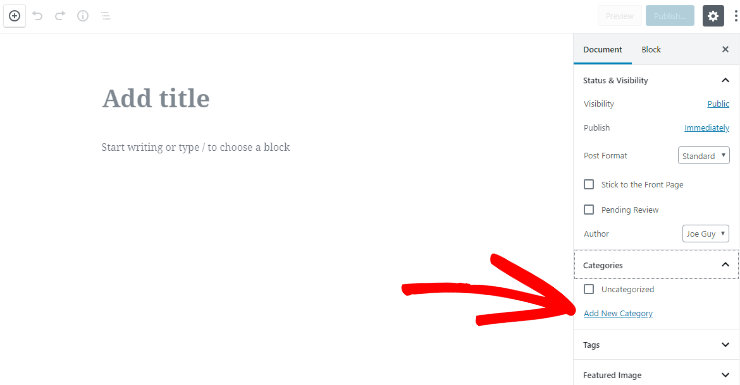
Name the category in the text field provided and click the Add New Category button underneath. Once your new category is created, it will appear with a blue checked box.
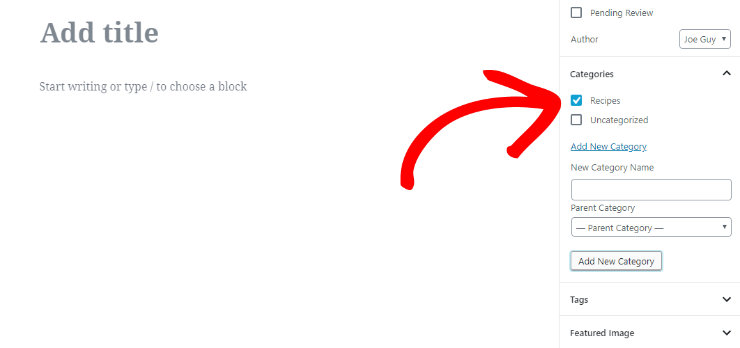
You can add as many categories and subcategories as you want.
Tags are meant to describe specific details of your post and can be used to micro-categorize your posts. For instance, a blog post for a spaghetti recipe could be in the category “Dinner Recipes” and include tags like “spaghetti recipe” and “homemade pasta”.
To add a tag, go to the panel on the right side of the WordPress editor. Under the Tags section, type in your tag and press enter to add a tag to your post.
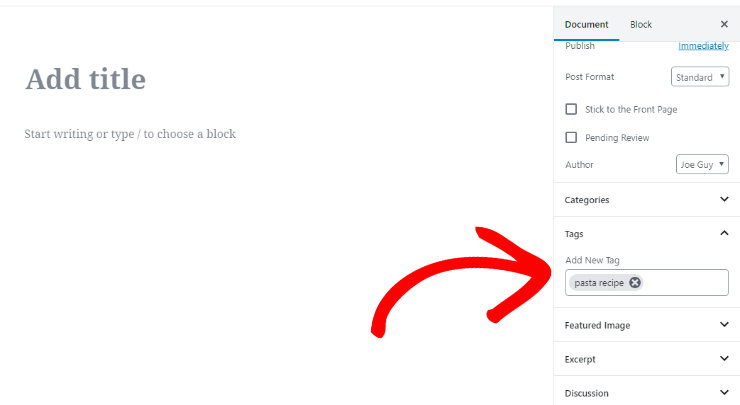
Once you’re finished writing your blog post and adding categories and tags, click the blue Publish button in the top right-hand corner to make your blog post live on your website.
6. Add an eCommerce Storefront
The eCommerce industry is booming and the future of retail is eCommerce. With WordPress, adding an eCommerce storefront to your site is as easy as installing a plugin.
While you can find dozens of eCommerce plugins, WooCommerce beats the pants off all the competition and stays ahead of the curve with its unique features and ease of use.
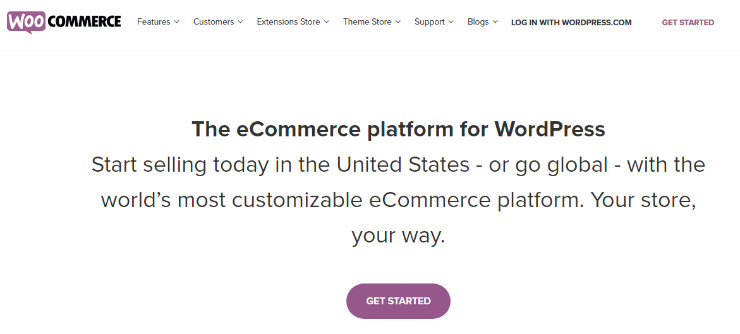
WooCommerce is the best eCommerce plugin for WordPress. It lets you easily integrate a storefront with your existing website and allows you to accept payments via PayPal. That said, it’s in your best interest to make sure that your WordPress theme is compatible with WooCommerce.
A few features of WooCommerce are:
- Allows you to easily sell physical or digital goods on your website.
- Easily add more payment gateways with addon plugins.
- Support tons of free and premium addon plugins to enhance your storefront.
- If you need to hire developers to add custom features to your site, it’s easy to find them because WooCommerce is the most popular eCommerce solution for WordPress.
Read the complete WooCommerce review for more information.
Learn how to start selling right away: How to Create a Profitable Online Store – Step by Step.
7. Add a Discussion Board/Forum
Adding a discussion board or forum inside your WordPress-powered site is helpful to grow an engaged community. WordPress makes it easy to provide threaded discussion forums where your users can mingle and collaboratively work with a larger public.
bbPress is one of the best WordPress forums plugins, and is created by the same folks behind WordPress.org.
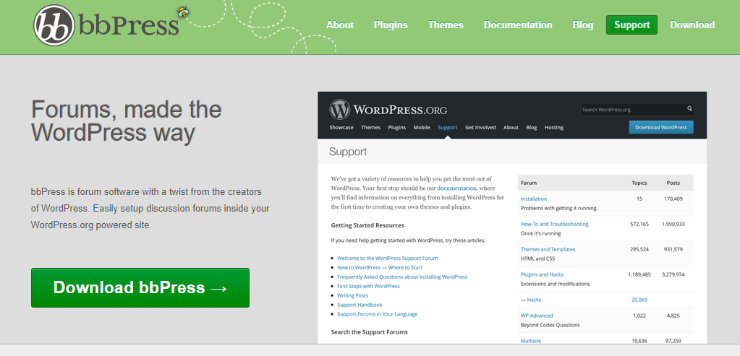
Some of the cool benefits of powering your website with bbPress forums are:
- Hundreds of addon plugins are available that let you easily enhance your forum.
- Makes it easy to get your forums up and running with just a few clicks.
- Comes with a full set of features including extended profiles, group forums, notifications and activity logging, etc.
Read the complete bbPress review.
Looking to integrate a discussion board/forum with your site? Get started with bbPress today.
8. Make Your Website Available in Multiple Languages
Want to reach a wider audience by making your website available in multiple languages? Creating a multilingual website and reaching a global audience is easy with WordPress thanks to the different types of translation plugins available in the market.
With WordPress, you can find tons of different plugins that make it simple to create a multilingual website.
While some plugins focus on ease of use and enable you to easily create and manage your multilingual website, other plugins help you deliver automated translation based on users’ preferences. You can also find plugins that help you connect with professional translators from within your WordPress dashboard.
To create a multilingual website with ease, we recommend using Polylang, one of the most popular WordPress translation plugins in the plugin directory.
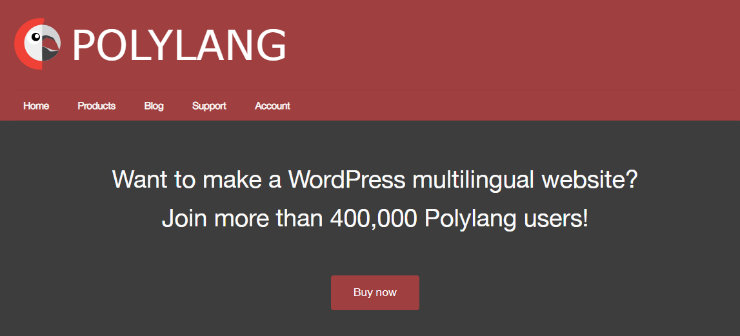
With Polylang, you can use as many languages as you want, which is search engine friendly and is also compatible with the WooCommerce plugin.
9. Must-Have WordPress Tools
WordPress is home to 55,000+ plugins and tools that you can use to expand the features and functionality of your site. With these tools, you’ll never need to touch the coding of your site to make your own customizations.
Aside from the tools we mentioned above, here’s our top pick of the other must-have plugins for WordPress sites:
- Build relationships through email marketing with Constant Contact
- Resolve email issues with WP Mail SMTP
- Instantly improve WordPress speed and performance with WPRocket
- Build trust and confidence in visitors with TrustPulse
- Make beautiful landing pages with SeedProd
- Display automated social media feeds on your site with Smash Balloon
- Automate admin tasks and improve user experience with Uncanny Automator
- Provide chat customer support with LiveChat
- Monetize your site with ads using AdSanity
- Create membership programs with MemberPress
All these tools can be installed in one click and they have easy setup wizards to help you get started.
For more plugins and tools to help you promote and grow your site, see our guide: The Ultimate List of Tools and Software for Small Businesses.
Useful Website Resources and FAQs
To be able to run a website and grow it on a WordPress platform, mastering and honing your WordPress skills are essential. While you don’t have to learn any programming languages, you should be able to fix some common technical issues yourself. It’s recommended to follow some of the top WordPress resources on the web.
Some of the best free WordPress resources you’ll find helpful are:
- IsItWP: At IsItWP, we regularly publish WordPress tutorials, WordPress theme and plugin reviews, product roundups, WordPress deals, and a lot more.
- WPBeginner: WPBeginner is the largest free WordPress resource on the web for WordPress beginners. On a regular basis, they publish useful WordPress tutorials, videos, deals for WordPress products, and a lot more.
- WPForms blog: Want to grow your online business using the WordPress platform? Then you need to follow the WPForms blog where can discover best practices and WordPress recommendations to build any type of WordPress online forms.
- MonsterInsights blog: The MonsterInsights’ blog is an excellent resource you can follow to get a handle on Google Analytics best practices and tips.
These are our top recommendations and we’ve covered a full list of free resources here: Best Free Websites and Resources to Learn WordPress (Beginners & Developers).
Having helped thousands of users start websites, we’ve found that people often ask the same questions again and again. This is why we’ve compiled a list of the most frequently asked questions about website building, so you can easily get your website up and running.
1. Can I create a website without WordPress?
Yes, you can build a website using HTML, CSS, or any website builder. However, we always recommend you to start a website with WordPress because most free website builders display their ads on your free website, making it look unprofessional. They also don’t even allow you to choose a custom domain name for your site unless you subscribe to a premium plan. Also, if you violate any of their terms, they can shut down your website without warning.
On the other hand, with WordPress, you get full freedom over your site. Plus, you can add any additional functionalities without hiring a developer (like contact forms, an online store, etc).
2. Can I make a website on WordPress with no coding?
With WordPress, anyone can create a website without any technical knowledge. You can easily choose from tons of different WordPress themes that help you change your websites’ appearance. WordPress also has several drag & drop page builders like Beaver Builder and Divi that make it super easy for you to create completely custom websites.
3. What’s the difference between WordPress.com and WordPress.org (self-hosted WordPress)?
WordPress.com is a free blogging platform that lets you kickstart a website with ease. However, it comes with a lot of restrictions such as limited theme availability and limited storage space. Plus, the free platform doesn’t allow you to monetize your website with third-party vendors (like Google AdSense).
WordPress.org, also known as self-hosted WordPress, requires you to own a domain name and a hosting account to run a site. With a self-hosted platform, you get full control over your site, can monetize it the way you want, and it provides unlimited theme and customization options as well as unlimited storage space depending on your hosting provider.
You can check out our step-by-step guide on how to move from WordPress.com to WordPress.org without any hassle.
4. How much does it cost to start a website?
To start a website on self-hosted WordPress, you’ll have to purchase a domain name for $14.99 per year and a hosting account, which costs around $7.99 per month. Altogether, starting a site will cost as low as $110.87 annually.
You can find thousands of free themes and plugins for your site that make site building easier. However, if you prefer premium themes and plugins, the running cost of your website may increase.
Also read our expert’s advice on how much does a website cost, to get an in-depth easy answer.
5. How to make a website mobile responsive?
Choosing a responsive theme for your website is the easiest way to make your website mobile responsive so that it works on any devices including desktops, mobile phones, and tablets.
6. How to make a website Google searchable?
If you want your potential users to discover your site on Google, then you’ll need to improve your SEO (search engine optimization). SEO is the practice of increasing your website traffic from search engines by getting your web pages to rank higher in search engine results.
7. Can I start a site anonymously?
If you want to publish a site but remain anonymous, then make sure to protect your domain with WHOIS privacy turned on. For anonymous sites, people usually use a pseudonym/nickname to write under. You can even create a unique email just for managing the site. Follow this guide for more: How to Create a Truly Anonymous Website.
8. How do websites make money?
There are a lot of different ways to monetize your website and make money through it. Some of them are:
- Advertising: Sell ad spaces to potential advertisers directly or through a third-party vendor like Google AdSense.
- Affiliate marketing: Promote products on your website and start generating revenue when your visitors purchase products through your affiliate links.
- Product sales: Add a storefront to your website and start selling your products to your site visitors.
- Sell services: Offer a service to your clients and generate revenue through it.
See our post: 30 Ways to Make Money Online.
9. Can I add a blog to my website?
With WordPress, adding a blog to your website is easy. All you have to do is to create articles by navigating to Posts » Add New, write and publish them by clicking the Publish button.
In addition, make sure to add a link to your blog in your navigation menu so your visitors can easily discover it. Some site owners, choose to create a subdomain to host their blog such as blog.example.com.
10. Can a website be managed by many users?
Yes. WordPress comes with 5 default user roles by which you can manage the roles and permissions for every user of your site: administrator, editor, author, contributor, and subscriber.
11. What are categories and tags in WordPress?
The content of your WordPress blog is organized by categories and tags.
Categories are basically a broad grouping of your blog posts. Think of it as general topics you cover or a table of contents for your blog. Since categories are hierarchical, you can have as many subcategories as you like.
12. How can I learn more about WordPress terminologies?
Refer to this WordPress Glossary Terms for Beginners whenever you’re puzzled by strange WordPress terms or abbreviations.
13. How do I make my website faster?
Choosing a reliable web host like Bluehost is one of the recommended ways to make your website faster. Some other methods are:
- Reduce the images you use on a single page or lazy load them if you want to use a lot of them on a single page.
- Boost your site’s performance using a cache plugin, like WP Rocket or W3 Total Cache.
- Use a Content Delivery Network (CDN).
14. How do I make my website secure?
To secure your website, it’s advised to back up it on a regular basis and use a security plugin, like Sucuri so you can scan it and fix any issues as they’re found.
We hope this guide helped you learn how to start a WordPress website without hiring a developer. Now that your website is up and running, you’ll find these guides helpful:
- How to Customize a WordPress Website [Beginner’s Guide]
- Conversion Rate Optimization Tools to Skyrocket Growth
- The Complete WordPress Security Guide (Beginner Friendly)
- Best Marketing Automation Tools for WordPress (Compared)
These posts will help you manage and run your website the right way so that you can maximize growth and revenue.
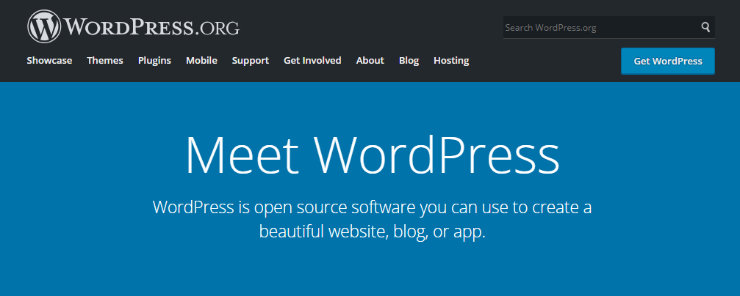

What an epic and useful article.
I want to make a website, but I don’t know which platform to choose yet. I think I’ll choose WordPress. Thanks for the tips, it was very helpful for me.
Hey, we are glad you choose WordPress to build your site.
Amazing guide. Thanks a lot.
Hey, glad it helped. If you like to read more interesting articles, please follow us on Facebook and Twitter. 🙂
I liked your presentation thanks
Great article. You really went into detail and explained how to make a website using a website builder. This is the best content for a beginner looking to make a website. Thank you for taking the time to share this information.
It’s really a well thought, organised beginner tutorial. Thanks a ton 🤘🏻
this is a best content for a beginner out to make a website.
Thanks for this wonderful article .
Thanks for informative post that os helpful for every blogger like me.
If there was video tutorial it was very fun
thanks
Haw can I earn money through my blog?
You can check it out here if you want to learn more about making money: 30 legit ways to make money
This is by far the best content for a beginner out to make a website. Compliments!
Thank you, Amit!
HELLO, I WANT TO DESIGN A WEB SITE, I NEED YOUR HELP
Step one: learn where the cap lock key is.